Windows için Outlook'ta okundu bilgileri ve teslim bildirimleri ekleme ve isteme
Teslim bilgisi, e-posta iletinizin alıcının posta kutusuna teslim edildiğini onaylar; ancak alıcının onu gördüğünü veya okuduğunu onaylamaz. Okundu bilgisi ise iletinizin açıldığını onaylar.
Outlook içinde, ileti alıcısı okundu bilgisi göndermeyi reddedebilir. Alıcının e-posta programının okundu bilgilerini desteklememesi gibi okundu bilgileri gönderilmediği başka senaryolar da vardır. Alıcıyı okundu bilgisi göndermeye zorlamanın bir yolu yoktur.
Önemli: Yeni ve klasik Windows için Outlook arasında adımlar farklı olabilir. Hangi Outlook sürümünü kullandığınızı belirlemek için şeritte Dosya öğesini arayın. Dosya seçeneği yoksa, Yeni Outlook sekmesi altındaki adımları izleyin. Dosya seçeneği görünürse, Klasik Outlook sekmesini seçin.
Oluşturduğunuz iletide, şeritteki Seçenekler sekmesine gidin, ardından Teslim Alındı Bilgisi İste veya Okundu Bilgisi İste kutusunu seçin.
Seçenekler'in altında bu seçenekleri görmüyorsanız, sağ uçta Diğer Seçenekler'i ve ardından istediğiniz seçeneği belirleyin.
Gönderdiğiniz tüm iletiler için okuma ve/veya teslim alındı bilgileri isteme
-
Dosya menüsünde Posta > Seçenekler'iseçin.
-
İzleme altında, iletinin alıcının e-posta sunucusuna teslim edildiğini onaylayan Teslim alındı bilgisi'ni veya alıcının iletiyi görüntülediğini onaylayan Okundu bilgisi onay kutusunu seçin.

İpucu: En iyi uygulama olarak, tüm iletiler yerine yalnızca önemli iletileri izlemeyi göz önünde bulundurun. İletinizde zaman zaman okundu bilgisi istendiğini belirten bir bildirim alan alıcılar, sizden her ileti aldıklarında istenmelerinden daha olasıdır.
-
Yaptığınız değişiklikleri uygulamak için Tamam'ı tıklatın.
Tek bir iletiyi izleme
-
Yeni bir e-posta iletisinde, Seçenekler menüsündeki İzleme grubunda Teslim Bilgisi İste onay kutusunu veya Okundu Bilgisi İste onay kutusunu seçin:
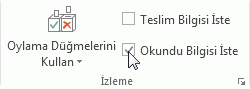
-
E-postanızı oluşturup Gönder'e tıklayın.
Okuma bölmesini kullanıyorsanız
Okuma bölmesinde e-posta yazarken makbuz istemek için aşağıdakileri yapın.
-
Şeritte İleti sekmesini seçin.
-
Etiketler, grubunda

-
Özellikler iletişim kutusundaki Oylama ve İzleme seçenekleri'nin altında, bu ileti için istediğiniz makbuz türünü seçin.
Makbuz yanıtlarını izleme
-
Teslim veya okundu bilgisi isteğiyle gönderdiğiniz özgün iletiyi açın. Bu ileti genellikle Gönderilmiş Öğeler klasöründe bulunur.
-
İleti sekmesinin Göster grubunda İzleme'yi seçin.
Not: İzleme , en az bir makbuz alınana kadar görünmez. Gelen Kutunuzda ilk makbuzu aldıktan sonra , İzleme düğmesinin kullanılabilir duruma gelmesi birkaç dakika sürebilir.











